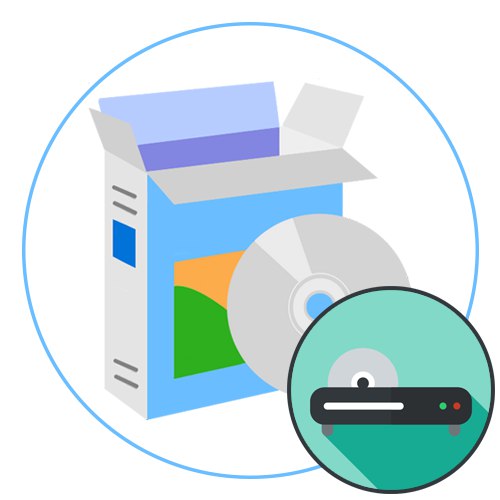
در حال حاضر درایوهای DVD به تدریج از زندگی کاربران در حال از بین رفتن هستند ، زیرا دیسک ها به دلیل عملکرد محدود ، محبوبیت کمتری دارند. با این حال ، برخی از کاربران هنوز دستگاهی نصب کرده یا درایوهای USB قابل جابجایی را برای خواندن مطالب ضبط شده قبلی خریداری می کنند. همه پخش کننده های ویدیو به دلیل ویژگی های ضبط ، قادر به تولید صحیح محتویات دیسک نیستند ، که عمدتا مربوط به مواردی است که تعویض بین قطعات به طور مستقیم در یک منوی جداگانه ایجاد می شود. سپس باید به دنبال نرم افزاری باشید که بتواند از پس این کار برآید. این در مورد چنین برنامه هایی است که می خواهیم بیشتر صحبت کنیم ، چندین گزینه موجود را به طور همزمان برای انتخاب در اختیار شما قرار می دهیم.
VLC Media Player
VLC Media Player یکی از محبوب ترین پخش کننده های رایانه در جهان است. این برنامه به دلیل رایگان بودن و پشتیبانی تقریباً از همه قالبهای فایل شناخته شده برای پخش ، تقاضای خود را کسب کرده است. کنترل پخش در اینجا به روشی استاندارد انجام می شود - از طریق یک صفحه خاص. علاوه بر این ، گزینه های قابل تنظیم بسیاری وجود دارد که به شما امکان می دهد تصویر را تغییر شکل دهید یا یک پیکربندی صدای جدید ایجاد کنید. اگر نسبت ابعاد ویدئو برای شما مناسب نیست ، می توانید فقط با فشار دادن یک کلید میانبر آن را تغییر دهید ، در نتیجه آن را به حالت تمام صفحه کشیده یا در حالت عادی فشرده کنید.

حال بیایید نگاهی دقیق به توانایی VLC Media Player در پخش درایوهای متصل داشته باشیم. می توانید پخش را از منوی زمینه در بخش شروع کنید "کامپیوتر من"، که با کلیک راست روی درایو باز می شود. همچنین می توانید به منوی اصلی پخش کننده ، جایی که در این رده است ، مراجعه کنید "دیسک" تنها چیزی که باقی می ماند انتخاب گزینه مناسب برای شروع پخش است. توجه داشته باشید که VLC Media Player دارای بسیاری از میانبرهای مفید صفحه کلید است. این مورد همچنین در مورد باز کردن DVD یا CD نیز صدق می کند. شما فقط باید بر روی کلیک کنید Ctrl + D و حرف درایو مورد نیاز را انتخاب کنید. پس از آن ، در صورت وجود منو برای انتخاب قطعات شروع می شود یا پخش بلافاصله از همان ابتدا آغاز می شود. با استفاده از لینک زیر ، توضیحات دقیق تری از هر عملکرد VLC Media Player را در مقاله ای جداگانه در وب سایت ما پیدا خواهید کرد.
CyberLink PowerDVD
نام CyberLink PowerDVD در حال حاضر نشان می دهد که عملکرد آن بر روی پخش دیسک متمرکز است. ساده ترین راه برای راه اندازی مواد برای پخش از طریق منوی اصلی نرم افزار است. در اینجا در سمت چپ ، نوعی پیاده سازی مرورگر پیدا خواهید کرد. از بخش استفاده کنید "کامپیوتر من"برای انتخاب درایو متصل برای خواندن. اگر دیسک به بخش ، فصل یا سایر بخشها تقسیم شده باشد ، یعنی ضبط از چندین پرونده تشکیل شده است ، در CyberLink PowerDVD این مورد بلافاصله با برجسته سازی نام هر بخش جداگانه در سمت راست صفحه نمایش داده می شود. برای شروع پخش می توانید هر یک از آنها را انتخاب کنید.
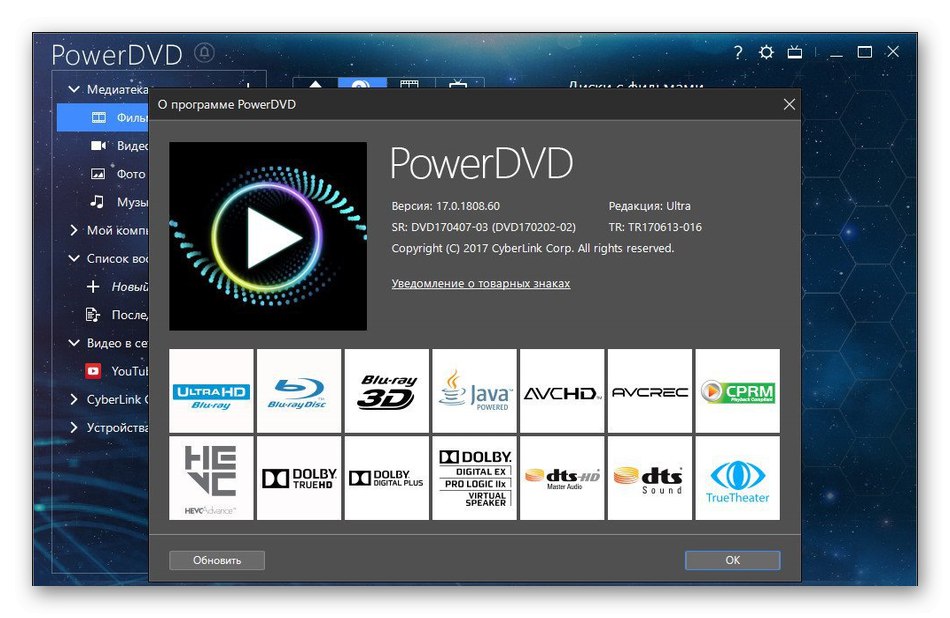
همه دی وی دی ها یا سی دی ها از نظر ضبط رایج ترین نیستند. برخی از رسانه ها دارای محتوای سه بعدی یا چندین زیرنویس هستند. با تغییر گزینه ها از طریق منوی زمینه بازشو ، همه این موارد در برنامه مورد نظر قابل تنظیم هستند. علاوه بر این CyberLink PowerDVD می تواند در بالای همه پنجره های دیگر کار کند. به شما این امکان را می دهد که فیلم را راه اندازی کرده و به عنوان مثال به یک مرورگر یا برنامه دیگر برای تعامل همزمان بروید. اگر یک دیسک از چندین فصل تشکیل شده است ، می توانید ترتیب پخش آنها را خودتان انتخاب کنید یا یک فصل را به موارد دلخواه خود اضافه کنید تا به سرعت بین فصل های غیر ضروری جابجا شوید. متأسفانه ، توسعه دهندگان برای این عملکرد نرم افزار درخواست پرداخت می کنند ، بنابراین شما باید مجوز را در وب سایت رسمی خریداری کنید ، اما ابتدا بهتر است با بررسی دقیق آن با نسخه آزمایشی آشنا شوید.
Corel WinDVD Pro
Corel WinDVD Pro یکی دیگر از پخش کننده های پیشرفته است که به شما امکان می دهد DVD ها را با بسیاری از گزینه های پیشرفته و محبوب ترین فن آوری ها پخش کنید. اگر ناگهان بخواهید قالب دیگری را راه اندازی کنید ، این نرم افزار به شما امکان می دهد وظیفه خود را انجام دهید. علاوه بر این ، از انواع داده های معروف مانند Blu-ray Disc ، BDXL ، WMV-HD و AVCHD پشتیبانی نمی کند ، و آن را به یک ابزار همه کاره تبدیل می کند. البته ، توسعه دهندگان برای چنین عملکردی به پول نیاز دارند ، بنابراین اگر هنوز تصمیم به خرید Corel WinDVD Pro دارید ، آماده پرداخت 4 هزار روبل باشید.
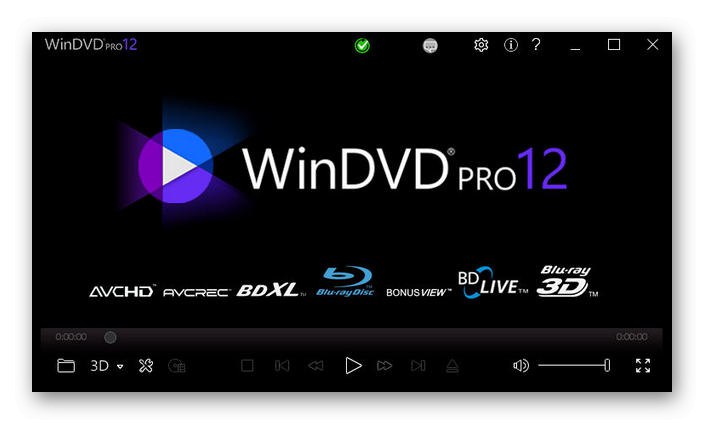
حال بیایید دقیقاً درمورد اینکه چرا Corel WinDVD Pro هنوز هم ارزش پول را دارد اگر اغلب با نیاز به پخش Blu-ray یا DVD روبرو هستید ، صحبت کنیم. ابتدا به شتاب گرافیکی توجه کنید. یک الگوریتم ویژه ایجاد شده قادر است کیفیت استاندارد ضبط شده روی دیسک ها را به HD با استفاده از یک فناوری مقیاس بندی منحصر به فرد تبدیل کند ، که توسعه دهندگان در وب سایت خود با جزئیات بیشتری از آن صحبت می کنند. همچنین می توانید تصویر را به حالت سه بعدی درآورید و یک صدای فراگیر تنظیم کنید که برای پخش در دستگاه های مختلف با موقعیت بلندگوهای خاص برای پخش بهینه شده است. اگر ناگهان نیاز به اجرای فیلم ضبط شده با کیفیت 4K دارید ، Corel WinDVD Pro نیز با این مسئله کنار خواهد آمد و به لطف شتاب گرافیکی ، بار سنگینی روی سیستم احساس نخواهید کرد. علاوه بر این ، یک پنل بسیار مناسب وجود دارد که تمام ابزارهای مدیریت ، نشانک ها ، ابزاری برای ایجاد عکس های صفحه و موارد دیگر را به نمایش می گذارد ، که هنگام تماشای فیلم به کار شما می آیند.
Corel WinDVD Pro را از وب سایت رسمی بارگیری کنید
پخش کننده DVD WinX
WinX DVD Player نرم افزاری جامع است که برای همه کاربران سیستم عامل های ویندوز در دسترس است. این برنامه انواع DVD ، VCD و SVCD ، از جمله DVD محافظت شده با کپی ، DVD تجاری و DVD-5 را پخش می کند. این راه حل علاوه بر پخش دیسک ، از پخش فایل های ویدئویی دیجیتال با فرمت های AVI ، MP4 ، ASF ، DAT ، DIVX ، MPEG ، RM ، RMVB ، VOB ، WMV و XVID نیز پشتیبانی می کند. در مورد گوش دادن به موسیقی ، این کار با WinX DVD Player نیز امکان پذیر است ، زیرا با MP3 ، WMA و RMA سازگار است. تنها نقص قابل توجه این برنامه نسبت به سایر برنامه های دیگر ، که قبلاً در مورد آن صحبت کردیم ، طراحی رابط کاربری بسیار قدیمی است که می توانید در تصویر زیر مشاهده کنید. در غیر این صورت ، این ابزار رایگان یک راه حل عالی برای کسانی است که می خواهند محتوای دیسک ها را مشاهده کنند.
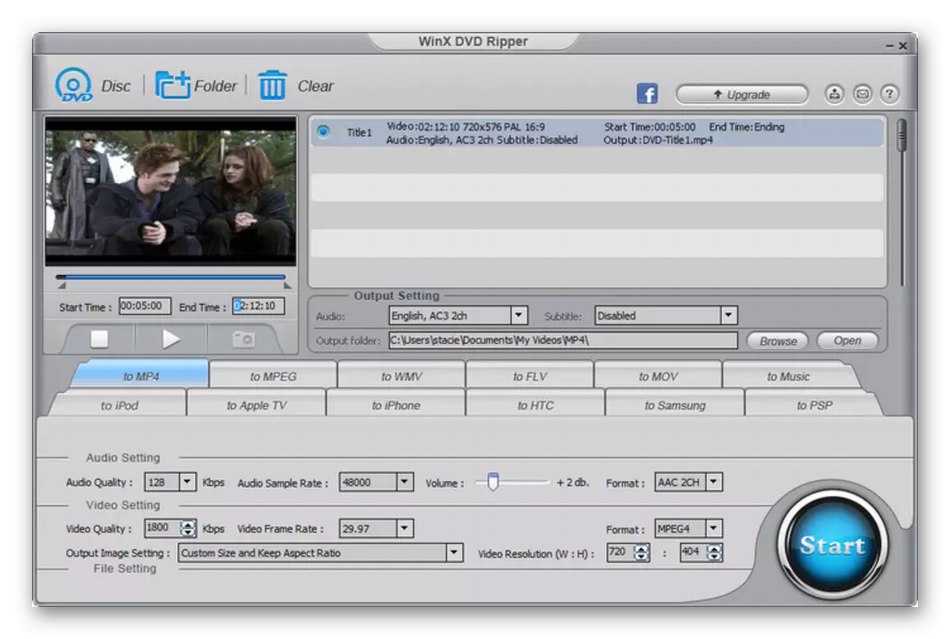
ویژگی اصلی WinX DVD Player امکان ایجاد نسخه های پشتیبان از مواد ضبط شده برای ذخیره سازی بیشتر آنها یا کپی در سایر درایوهای قابل جابجایی است. در مورد بقیه ، این راه حل کاملا استاندارد است ، هم از نظر اجرای یک صفحه با ابزارهای کنترل و هم از نظر گزینه های اضافی که به شما امکان می دهد تصویر و پخش صدا را به صورت دلخواه تنظیم کنید. با این حال ، برای این واقعیت آماده باشید که زیرنویس ها در اینجا پشتیبانی نمی شوند ، هیچ زبان رابط روسی وجود ندارد و نمی توانید به حالت سه بعدی بروید.
WinX DVD Player را از وب سایت رسمی بارگیری کنید
بزرگنمایی پخش کننده MAX
ما Zoom Player MAX را به عنوان آخرین نماینده مطالب امروز خود انتخاب کرده ایم. این یک پخش کننده ویدیوی نسبتاً استاندارد است ، اما حالت جداگانه ای دارد که ما را دوست دارد. این برنامه منحصراً برای پخش DVD طراحی شده است و لیستی گسترده تر از عملکردهای معمول در اختیار کاربر قرار می دهد. درست هنگام مشاهده در زمان واقعی ، نسبت تصویر ، سرعت پخش ، پارامترهای ظاهر تصویر و یک اکولایزر برای عادی سازی تولید مثل صدا در یک محدوده فرکانسی خاص تنظیم می شوند. پس از نصب دیسک یا در بخش ، هیچ چیز مانع از شروع سریع پخش دی وی دی از طریق پنجره راه اندازی نمی شود "این کامپیوتر" از طریق منوی زمینه رسانه

اگر اغلب لازم است برخی از فیلم ها را در یک توالی خاص پخش کنید یا پوشه های مورد علاقه خود را ایجاد کنید ، از عملکرد لیست های پخش برای این کار استفاده کنید. تعداد نامحدودی از این لیست ها را ایجاد کنید و فقط با فشار دادن یک دکمه قطعات را در آنجا اضافه کنید.اگر DVD شما از گزینه های مختلف زیرنویس پشتیبانی می کند ، آنها را در هنگام پخش با علامت زدن آهنگ مورد نظر انتخاب کنید. برای آشنایی با عملکرد کلی و حل مسئله خرید بیشتر ، می توانید نسخه آزمایشی Zoom Player MAX را از وب سایت رسمی بارگیری کنید.
راه حل های مختلفی در اینترنت وجود دارد که به شما امکان می دهد DVD را پخش کنید ، همانطور که با خواندن این مقاله مشاهده کرده اید. انتخاب بهترین گزینه فقط به تنظیمات کاربر بستگی دارد. بررسی ها و اطلاعات سایت های نرم افزاری را مطالعه کنید تا راه حل مناسب خود را پیدا کنید.